Dochází vám místo v počítači, přestože jste na pevný disk nenainstalovali žádný nový software? Pokud jste v této situaci a hledáte řešení tohoto problému, jste na správném místě. Mnoho uživatelů Windows v podstatě neví, že kdykoli nainstalujete aktualizaci již nainstalované aplikace na vašem PC, předchozí verze se uloží na samotný pevný disk. Tyto předchozí verze softwaru se časem mohly hromadit a spotřebovávat místo na pevném disku, takže se budete často divit, proč se váš pevný disk zmenšuje.
Aplikace na PC vytvářejí dočasné soubory a mezipaměť, aby správně fungovaly a na vyžádání uživatelem. Všechny tyto soubory se pak uloží na konkrétní disk a neustále rostou a zaplňují volné místo. Naštěstí vám v tomto příspěvku poskytneme kompletního průvodce se všemi nejlepšími metodami, které můžete použít k odstranění záložních souborů aplikací ve Windows 10. Můžete snadno odstranit všechny záložní soubory aplikací a uvolnit místo na disku. Když už bylo řečeno, pojďme rovnou k samotnému článku:

Jak odstranit soubory zálohy aplikací v systému Windows 10
V podstatě to, co budeme dělat, je jednoduše vymazat nebo odstranit staré verze zálohy aplikace. Je pozoruhodné, že jak jsou vydávány novější verze, aplikace potřebují novější soubory, aby správně fungovaly na počítači se systémem Windows 10 nebo na jakémkoli počítači. Je tedy rozumné odstranit nepotřebné staré verze softwaru a uvolnit tak místo. Windows 10 navíc umožňuje uživatelům zálohovat všechny obrázky, stažené soubory, dokumenty spolu s hudbou a dalšími daty. A jak dny plynou, velikost záložní složky se bude zvětšovat, jak se do této složky nabaluje více dat. Chcete-li odstranit tyto záložní soubory aplikací z počítače se systémem Windows 10, podívejme se na různé metody, které můžete použít k uvolnění místa na disku systému Windows 10:
Odebrat soubory ručně
- lis Win+R klávesami na klávesnici otevřete Běh dialog.
- Zadejte níže uvedený příkaz:
%localappdata%

- Zamiřte k Temp složku.

- Vyberte všechny soubory stisknutím Ctrl+A.
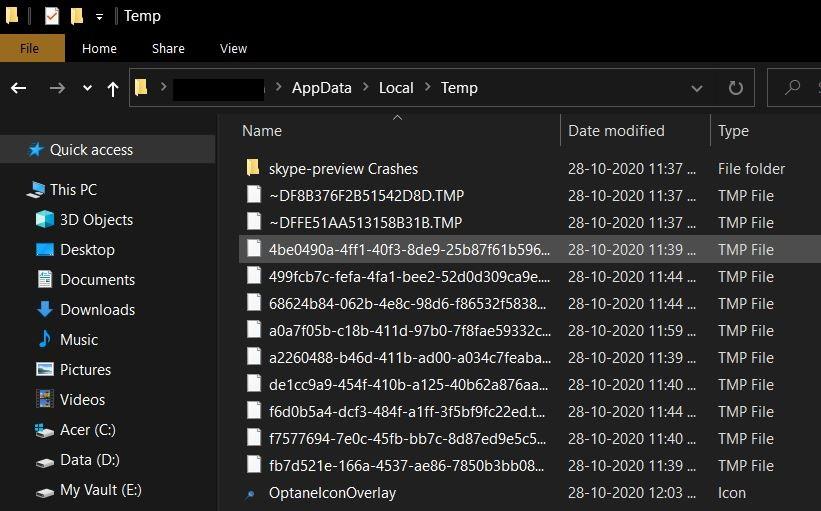
- zmáčkni Vymazat tlačítko pro odstranění všech těchto nepotřebných dočasných souborů aplikací.
Všimněte si, že tyto všechny soubory lze bezpečně odstranit, protože se jedná pouze o dočasné soubory vytvořené vašimi aplikacemi nebo softwarem nainstalovaným na vašem počítači. Tyto soubory neobsahují důležité informace, které by způsobily selhání vašeho softwaru. Všimněte si však, že některé programy uchovávají svá data v níže uvedeném adresáři:
- AppData\Local\Packages
Obvykle se jedná o konfigurační soubory a můžete je odstranit, abyste uvolnili místo na pevném disku. Veškerý software má svou vlastní vyhrazenou složku. Takže pro vás bude snadné najít přesné složky, které chcete odstranit.
Reklamy
Použijte Vyčištění disku
- zmáčkni Okna klávesu na klávesnici.
- Hledat vyčištění disku.

- Vybrat Pohon C a klikněte OK.

- Aplikace začne skenovat váš počítač.
- Ujistěte se, že jste vybrali všechny nežádoucí soubory a složky, které chcete odstranit. Ujistěte se, že jste vybrali Dočasné soubory a poté klikněte OK.

- A je to!
Použijte historii souborů
Toto je nejlepší způsob, jak vyčistit staré verze nebo historii aplikací softwaru nainstalovaného v systému Windows 10. Postupujte podle následujících kroků:
- OTEVŘENO Kontrolní panel.
- Vybrat Historie souborů volba. Všimněte si, že musíte změnit možnost Zobrazit podle na Velké ikony.

- Přejděte do levého bočního panelu a vyberte Upřesnit nastavení.
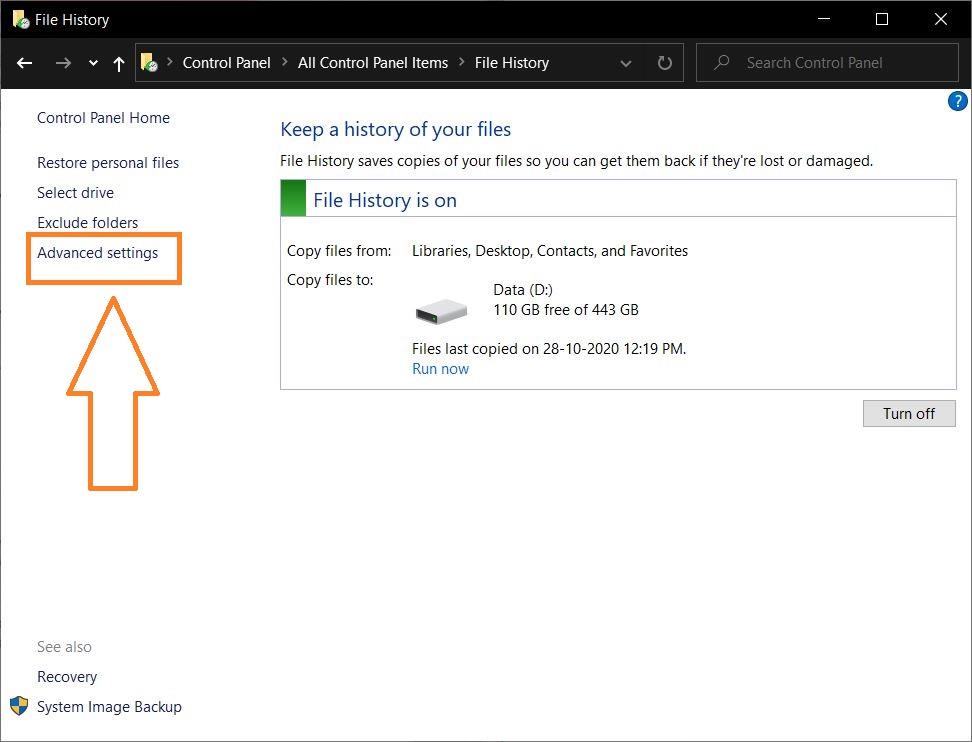
- Zde uvidíte možnost s názvem Vyčistit verze.

- Podle svého pohodlí můžete smazat zálohy aplikace v jakékoli složce přímo od starší než 1 měsíc po starší než 2 roky.

- Vyberte možnost a stiskněte Uklidit knoflík.
Zabalit!
Takže to máte z mé strany v tomto příspěvku. Doufám, že se vám tento příspěvek líbil a podařilo se vám vyčistit místo na disku v počítači se systémem Windows 10 odstraněním nežádoucích záložních souborů aplikací.Všimněte si, že výše uvedené metody jsou bezpečné, protože nevyčistí žádné důležité soubory potřebné pro hladký chod počítače. Dejte nám vědět v komentářích níže, která z výše uvedených metod se vám osvědčila.
Mezitím, pokud se vám tento obsah líbil a chcete si přečíst další obsah, pro další takové úžasné pokrytí, můžete se podívat na naše Windows Guides, Gaming Guides, Social Media Guides, iPhone a Android Guides a přečíst si další. Nezapomeňte se přihlásit k odběru našeho kanálu YouTube pro úžasná videa související s Androidem, iOS a hrami. Až do dalšího příspěvku…Na zdraví!












